การติดตั้งและใช้งานระบบเครือข่ายคอมพิวเตอร์
การติดตั้งและใช้งานระบบเครือข่ายคอมพิวเตอร์
ระบบเครือข่ายคอมพิวเตอร์ หรือระบบเน็ตเวิร์ก คือ กลุ่มของคอมพิวเตอร์และอุปกรณ์ต่างๆ ที่ถูกนำมาเชื่อมต่อกันเพื่อให้ผู้ใช้ในเครือข่ายสามารถติดต่อสื่อสาร แลกเปลี่ยนข้อมูล และใช้อุปกรณ์ต่างๆ ในเครือข่ายร่วมกันได้"เครือข่ายนั้นมีหลายขนาด ตั้งแต่ขนาดเล็กที่เชื่อมต่อกันด้วยคอมพิวเตอร์เพียงสองสามเครื่อง เพื่อใช้งานในบ้านหรือในบริษัทเล็กๆ ไปจนถึงเครือข่ายขนาดใหญ่ที่เชื่อมต่อกันทั่วโลก ส่วน Home Network หรือเครือข่ายภายในบ้าน ซึ่งเป็นระบบ LAN ( Local Area Network) เป็นระบบเครือข่ายคอมพิวเตอร์ขนาดเล็กๆ หมายถึง การนำเครื่องคอมพิวเตอร์และอุปกรณ์ มาเชื่อมต่อกันในบ้าน สิ่งที่เกิดตามมาก็คือประโยชน์ในการใช้คอมพิวเตอร์ด้านต่างๆ เช่น
- การใช้ทรัพยากรร่วมกัน หมายถึง การใช้อุปกรณ์ต่างๆ เช่น เครื่องพิมพ์ร่วมกัน กล่าวคือ มีเครื่องพิมพ์เพียงเครื่องเดียว ทุกคนในเครือข่ายสามารถใช้เครื่องพิมพ์นี้ได้ ทำให้สะดวกและประหยัดค่าใช้จ่าย เพราะไม่ต้องลงทุนซื้อเครื่องพิมพ์หลายเครื่อง (นอกจากจะเป็นเครื่องพิมพ์คนละประเภท)
- การแชร์ไฟล์ เมื่อคอมพิวเตอร์ถูกติดตั้งเป็นระบบเน็ตเวิร์กแล้ว การใช้ไฟล์ข้อมูลร่วมกันหรือการแลกเปลี่ยนไฟล์ทำได้อย่างสะดวกรวดเร็ว ไม่ต้องอุปกรณ์เก็บข้อมูลใดๆ ทั้งสิ้นในการโอนย้ายข้อมูลตัดปัญหาเรื่องความจุของสื่อบันทึก ยกเว้นอุปกรณ์ในการจัดเก็บข้อมูลหลักอย่างฮาร์ดดิสก์ หากพื้นที่เต็มก็คงต้องหามาเพิ่ม
- การติดต่อสื่อสาร โดยคอมพิวเตอร์ที่เชื่อมต่อเป็นระบบเน็ตเวิร์ก สามารถติดต่อพูดคุยกับเครื่องคอมพิวเตอร์อื่น โดยอาศัยโปรแกรมสื่อสารที่มีความสามารถใช้เป็นเครื่องคอมพิวเตอร์ได้เช่น เดียวกัน หรือการใช้อีเมล์ภายในก่อให้เครือข่าย Home Network หรือ Home Office จะเกิดประโยชน์นี้อีกมากมาย
- การใช้อินเทอร์เน็ตร่วมกัน คอมพิวเตอร์ทุกเครื่องที่เชื่อมต่อในระบบเน็ตเวิร์กสามารถใช้งานอินเทอร์เน็ตได้ทุกเครื่อง โดยมีโมเด็มตัวเดียว ไม่ว่าจะเป็นแบบอนาล็อกหรือแบบดิจิตอลอย่าง ADSL ยอดฮิตในปัจจุบัน
ระบบเครือข่ายคอมพิวเตอร์ได้กลายเป็นส่วนหนึ่งขององค์กร สถาบันการศึกษาและบ้านไปแล้วการใช้ทรัพยากรร่วมกันได้ทั้งไฟล์ เครื่องพิมพ์ ต้องใช้ระบบเครือข่ายเป็นพื้นฐาน ระบบเครือข่ายจะหมายถึง การนำคอมพิวเตอร์ตั้งแต่ 2 เครื่องขึ้นไปมาเชื่อมต่อกันเพื่อจะทำการแชร์ข้อมูล และทรัพยากรร่วมกัน เช่น ไฟล์ข้อมูลและเครื่องพิมพ์ ระบบเครือข่ายสามารถแบ่งออกเป็น 3 ประเภท ด้วยกันคือ
1. LAN (Local Area Network)
ระบบเครื่องข่ายท้องถิ่น เป็นเน็ตเวิร์กในระยะทางไม่เกิน 10 กิโลเมตร ไม่ต้องใช้โครงข่ายการสื่อสารขององค์การโทรศัพท์ คือจะเป็นระบบเครือข่ายที่อยู่ภายในอาคารเดียวกันหรือต่างอาคาร ในระยะใกล้ๆพัฒนาการของระบบเครือข่ายคอมพิวเตอร์เกิดจากการเชื่อมต่อเทอร์มินอล (Terminal)เข้ากับเครื่องคอมพิวเตอร์เมนเฟรม (Mainfram Computer) หรือเชื่อมต่อกับมินิคอมพิวเตอร์ (Mini Computer) ซึ่งการควบคุมการสื่อสารและการประมวลผลต่างๆจะถูกควบคุมและดำเนินการโดยเครื่องเมนเฟรมหรือมินิคอมพิวเตอร์ซึ่งอาจเรียกอีกอย่างว่าโฮสต์ (Host) โดยมีการเชื่อมโยงระหว่างโฮสต์กับเทอร์มินอล ส่วนเทอร์มินอลทำหน้าที่เป็นเพียงจุดรับข้อมูล และ แสดงข้อมูลเท่านั้น
สำหรับเครือข่ายในปัจจุบันมีการทำงานที่มีประสิทธิภาพและคล่องตัวมากยิ่งขึ้น ทั้งการเข้าถึงและการใช้งานทรัพยากรที่มีอยู่บนเครือข่าย เช่น เครื่องพิมพ์ ดิสก์ หรืออุปกรณ์อื่น ๆ ซึ่งปัจจุบันเรียกเทอร์มินอลที่มีความสามารถเล่านี้ว่าโหนด(Node)ลักษณะการกระจายการทำงานแบบการกระจายศูนย์ (Distributed System) ซึ่งเป็นการกระจายภาระ และหน้าที่การทำงานไปโหนดบนเครือข่ายทั้งภายใน และภายนอกหน่วยงาน ซึ่งจะช่วยลดภาระการทำงาน ของโฮสต์ลงได้เป็นอย่างมาก
ปัจจุบันมีการใช้งานเครือข่ายระยะใกล้ หรือเรียกอีกอย่างว่าเครือข่ายท้องถิ่น (LAN หรือ Local Area Network) อย่างแพร่หลายในเกือบทุกหน่วยงาน จนเปรียบเสมือนปัจจัยในการทำงานของสำนักงานทั่ว ๆ ไป เช่นเดียวกับเครื่องพิมพ์ดีด หรือเครื่องถ่ายเอกสารบุคคลากรเกือบทุกคนในหน่วยงานจะมี เครื่องคอมพิวเตอร์อย่างน้อย 1 เครื่อง เพื่อใช้งานในด้านต่างๆ นอกจากนี้อาจจะมีการเชื่อมโยงกับเครื่องคอมพิวเตอร์ หรืออุปกรณ์ทางคอมพิวเตอร์กับระบบงานอื่น ภายในหน่วยงานเดียวกันภายในตึกเดียวกัน หรือภายในองค์กรเดียวกัน การเชื่อมโยงในลักษณะนี้เปรียบเสมือนการเชื่อมโยงประสานการทำงานของหน่วยงานหรือ องค์กรเข้าด้วยกัน ซึ่งเรียกการเชื่อมโยงลักษณะนี้ว่าเครือข่ายท้องถิ่น
สรุปแล้วเครือข่ายระยะใกล้ หรือเครือข่ายท้องถิ่น (LAN)เป็นรูปแบบการทำงานของระบบเครือข่ายแบบหนึ่ง ที่ช่วยให้เครื่องคอมพิวเตอร์ (Computer) เครื่องพิมพ์ (Printer) และอุปกรณ์ใช้งานทางคอมพิวเตอร์ต่าง ๆ สามารถเชื่อมโยงเอกสาร ส่งข้อมูลติดต่อใช้งานร่วมกันได้ การติดต่อสื่อสารของอุปกรณ์ จะอยู่ในบริเวณแคบ โดยทั่วไปมีระยะทางไม่เกิน 10 กิโลเมตร เช่น ภายในอาคารสำนักงานภายในคลังสินค้า โรงงาน หรือระหว่างตึกใกล้ ๆ เชื่อมโยงด้วย สายสื่อสารจึงทำให้มีความเร็วในการสื่อสารข้อมูลด้วยความเร็วสูงมาก และมีความผิดพลาดของข้อมูลต่ำ
ระบบเครื่องข่ายท้องถิ่น เป็นเน็ตเวิร์กในระยะทางไม่เกิน 10 กิโลเมตร ไม่ต้องใช้โครงข่ายการสื่อสารขององค์การโทรศัพท์ คือจะเป็นระบบเครือข่ายที่อยู่ภายในอาคารเดียวกันหรือต่างอาคาร ในระยะใกล้ๆพัฒนาการของระบบเครือข่ายคอมพิวเตอร์เกิดจากการเชื่อมต่อเทอร์มินอล (Terminal)เข้ากับเครื่องคอมพิวเตอร์เมนเฟรม (Mainfram Computer) หรือเชื่อมต่อกับมินิคอมพิวเตอร์ (Mini Computer) ซึ่งการควบคุมการสื่อสารและการประมวลผลต่างๆจะถูกควบคุมและดำเนินการโดยเครื่องเมนเฟรมหรือมินิคอมพิวเตอร์ซึ่งอาจเรียกอีกอย่างว่าโฮสต์ (Host) โดยมีการเชื่อมโยงระหว่างโฮสต์กับเทอร์มินอล ส่วนเทอร์มินอลทำหน้าที่เป็นเพียงจุดรับข้อมูล และ แสดงข้อมูลเท่านั้น
สำหรับเครือข่ายในปัจจุบันมีการทำงานที่มีประสิทธิภาพและคล่องตัวมากยิ่งขึ้น ทั้งการเข้าถึงและการใช้งานทรัพยากรที่มีอยู่บนเครือข่าย เช่น เครื่องพิมพ์ ดิสก์ หรืออุปกรณ์อื่น ๆ ซึ่งปัจจุบันเรียกเทอร์มินอลที่มีความสามารถเล่านี้ว่าโหนด(Node)ลักษณะการกระจายการทำงานแบบการกระจายศูนย์ (Distributed System) ซึ่งเป็นการกระจายภาระ และหน้าที่การทำงานไปโหนดบนเครือข่ายทั้งภายใน และภายนอกหน่วยงาน ซึ่งจะช่วยลดภาระการทำงาน ของโฮสต์ลงได้เป็นอย่างมาก
ปัจจุบันมีการใช้งานเครือข่ายระยะใกล้ หรือเรียกอีกอย่างว่าเครือข่ายท้องถิ่น (LAN หรือ Local Area Network) อย่างแพร่หลายในเกือบทุกหน่วยงาน จนเปรียบเสมือนปัจจัยในการทำงานของสำนักงานทั่ว ๆ ไป เช่นเดียวกับเครื่องพิมพ์ดีด หรือเครื่องถ่ายเอกสารบุคคลากรเกือบทุกคนในหน่วยงานจะมี เครื่องคอมพิวเตอร์อย่างน้อย 1 เครื่อง เพื่อใช้งานในด้านต่างๆ นอกจากนี้อาจจะมีการเชื่อมโยงกับเครื่องคอมพิวเตอร์ หรืออุปกรณ์ทางคอมพิวเตอร์กับระบบงานอื่น ภายในหน่วยงานเดียวกันภายในตึกเดียวกัน หรือภายในองค์กรเดียวกัน การเชื่อมโยงในลักษณะนี้เปรียบเสมือนการเชื่อมโยงประสานการทำงานของหน่วยงานหรือ องค์กรเข้าด้วยกัน ซึ่งเรียกการเชื่อมโยงลักษณะนี้ว่าเครือข่ายท้องถิ่น
สรุปแล้วเครือข่ายระยะใกล้ หรือเครือข่ายท้องถิ่น (LAN)เป็นรูปแบบการทำงานของระบบเครือข่ายแบบหนึ่ง ที่ช่วยให้เครื่องคอมพิวเตอร์ (Computer) เครื่องพิมพ์ (Printer) และอุปกรณ์ใช้งานทางคอมพิวเตอร์ต่าง ๆ สามารถเชื่อมโยงเอกสาร ส่งข้อมูลติดต่อใช้งานร่วมกันได้ การติดต่อสื่อสารของอุปกรณ์ จะอยู่ในบริเวณแคบ โดยทั่วไปมีระยะทางไม่เกิน 10 กิโลเมตร เช่น ภายในอาคารสำนักงานภายในคลังสินค้า โรงงาน หรือระหว่างตึกใกล้ ๆ เชื่อมโยงด้วย สายสื่อสารจึงทำให้มีความเร็วในการสื่อสารข้อมูลด้วยความเร็วสูงมาก และมีความผิดพลาดของข้อมูลต่ำ
2. MAN (Metropolitan Area Network)
ระบบเครือข่ายเมือง เป็นเน็ตเวิร์กที่จะต้องใช้โครงข่ายการสื่อสารขององค์การโทรศัพท์ หรือการสื่อสารแห่งประเทศไทย เป็นการติดต่อกันในเมือง เช่น เครื่องเวิร์กสเตชั่นอยู่ที่สุขุมวิท มีการติดต่อสื่อสารกับเครื่องเวิร์กสเตชั่นที่บางรัก
ระบบเครือข่ายเมือง เป็นเน็ตเวิร์กที่จะต้องใช้โครงข่ายการสื่อสารขององค์การโทรศัพท์ หรือการสื่อสารแห่งประเทศไทย เป็นการติดต่อกันในเมือง เช่น เครื่องเวิร์กสเตชั่นอยู่ที่สุขุมวิท มีการติดต่อสื่อสารกับเครื่องเวิร์กสเตชั่นที่บางรัก
3. WAN (Wide Area Network)
ระบบเครือข่ายกว้างไกล หรือเรียกได้ว่าเป็น World Wide ของระบบเน็ตเวิร์ก โดยจะเป็นการสื่อสารในระดับประเทศ ข้ามทวีปหรือทั่วโลก จะต้องใช้มีเดีย(Media) ในการสื่อสารขององค์การโทรศัพท์ หรือการสื่อสารแห่งประเทศไทย (คู่สายโทรศัพท์ dial-up / คู่สายเช่า Leased line / ISDN) (lntegrated Service Digital Network สามารถส่งได้ทั้งข้อมูล เสียง และภาพในเวลาเดียวกัน)ระบบเครือข่ายระยะไกล หรือ Wide Area Network เป็นระบบเครือข่ายที่ติดตั้งใช้งานอยู่ในบริเวณกว้าง โดยมีการส่งข้อมูลในลักษณะเป็นแพ็คเก็ต (Packet) ซึ่งต้องเดินทางจากเครื่องคอมพิวเตอร์ต้นทางไปสู่เครื่องคอมพิวเตอร์ปลายทาง แพ็กเก็ตนี้ถูกส่งจากเครื่องคอมพิวเตอร์หนึ่งไปยังเครื่องคอมพิวเตอร์อีกเครื่องหนึ่ง โดยมีสายสื่อสารหรืออุปกรณ์สื่อสารอื่นในการเชื่อมต่อถึงกันในลักษณะเป็นลูกโซ่ หรือเป็นทอดๆอาศัยเครื่องคอมพิวเตอร์ที่อยู่ระหว่างทางแต่ละตัวจะรับข้อความนั้นเก็บจำเอาไว้ และส่งต่อให้เครื่องคอมพิวเตอร์ถัดไปในเส้นทางที่สะดวก รูปแบบของเครือข่ายที่แตกต่างกันไปตามลักษณะของอัลกอริทึมสำหรับการคำนวณในการส่งแพ็คเก็ต โดยแบ่งออกได้เป็นสองประเภทใหญ่ๆคือ แบบดาตาแกรม (Datagram) และแบบเวอร์ชวลเซอร์กิต (Virtual Circuit)หรือแบบวงจรเสมือน ระบบดาตาแกรมพิจารณาแต่ละแพ็คเก็ตแยกออกจากกัน แพ็คเก็ตต่างๆของข้อความเดียวกันอาจถูกส่งไปในเส้นทางที่ต่างกันได้ขึ้นอยู่กับปริมาณข่าวสารในเครือข่ายในแต่ละขณะเวลาที่ผ่านไป และรวมถึงการเปลี่ยนแปลงลักษณะของเครือข่ายเนื่องจากเครื่องคอมพิวเตอร์บางตัว"เสีย"(คือไม่อาจร่วมในการส่งผ่านข่าวสารในเครือข่ายได้) ดังนั้นการจัดเส้นทางจึงทำอยู่ตลอดเวลาเพื่อปรับให้เข้ากับสภาวะเครือข่าย ข้อเสียของระบบเช่นนี้คือ แพ็คเก็ตอาจไปถึงจุดหมายโดยไม่ได้เรียงลำดับ(Out of Order) จึงต้องถูกจัดเรียงใหม่ก่อนที่จะส่งต่อให้ผู้รับปลายทาง เครือข่ายที่ใช้ระบบนี้รู้จักกันดีคือ อาร์พาเน็ต(ARPARNET)ย่อมาจาก (Advanced Research Projects Agency Network) ของสหรัฐอเมริกา ซึ่งเป็นจุดกำเนิดแม่แบบเครือข่ายสากล หรืออินเตอร์เน็ตด้วย (Internet) ด้วยส่วนระบบเครือข่ายเวอร์ชวลเซอร์กิตใช้รหัสของต้นทางและปลายทางในแพ็คเก็ตแรก เพื่อจัดเส้นทางผ่านระบบเครือข่ายสำหรับข้อความที่ต้องการส่งในชุดนั้นทั้งหมด ข้อดีของวิธีนี้คือ ส่วนหัวสำหรับแพ็คเก็ตถัดๆไปมีขนาดลดลงได้เพราะแพ็คเก็ตหลังๆเพียงแต่ตามหลังแพ็คเก็ตหน้าไปจึงไม่จำเป็นต้องมีรหัสต้นทางปลายทางอีก และอัลกอริทึมสำหรับจัดเส้นทางนั้นจะทำกันเพียงครั้งเดียวต่อข้อความทั้งข้อความ แทนที่จะต้องคำนวณใหม่สำหรับทุกๆแพ็คเก็ต ข้อเสียสำหรับวิธีการนี้ คือ คอมพิวเตอร์ตามที่กำหนดเส้นทางขึ้นนั้นต้องเก็บข้อมูลเกี่ยวกับเส้นทางนี้ไว้จนกว่าแพ็คเก็ตสุดท้ายจะผ่านไปแล้ว ในกรณีนี้ต้องใช้ที่เก็บข้อมูลมากสำหรับทั้งเครือข่าย และก่อให้เกิดปัญหาใหญ่หากคอมพิวเตอร์เครื่องใดในเส้นทางเกิดเสีย และข้อเสียอีกประการ คือสมรรถนะของเครือข่ายไม่อาจเปลี่ยนแปลงตามสภาพการใช้งานได้ง่าย เพราะเส้นทางถูกกำหนดตายตัวตั้งแต่แพ็คเก็ตแรกหากสภาวะของเครือข่ายระหว่างที่มีการสื่อสารข้อมูลกันอยู่มีการเปลี่ยนแปลงไป แพ็กเก็ตหลังๆก็ไม่อาจเปลี่ยนแปลงหรือปรับเส้นทางในการสื่อสารที่เหมาะสมได้ ตัวอย่างของเครือข่ายแบบนี้คือ TRANSPAC ในฝรั่งเศสและ TYMNET ในสหรัฐอเมริกาหลังจากนั้นก็มีการพัฒนาระบบเครือข่ายขึ้นเรื่อยๆ จนในปัจจุบันประมาณการว่าเครื่องคอมพิวเตอร์ที่เชื่อมต่อกันในโลกของอินเตอร์เน็ตมีมากกว่า 30 ล้านเครื่องเลยทีเดียว โดยมีข้อกำหนดว่าทุกเครือข่ายที่เชื่อมต่อถึงกันจะต้องอยู่ภายใต้มาตรฐานของการเชื่อมต่อหรือโปรโตคอล ที่ถูกสร้างขึ้นมาเพื่อใช้งานบนเครือข่ายแบบนี้โดยเฉพาะซึ่งเรียกว่า TCP/IP เหมือนกันหมดทุกเครื่องจากมาตรฐานการเชื่อมต่อแบบเดียวกันนี้จะมีผลทำให้เครือข่ายคอมพิวเตอร์ สามารถติดต่อสื่อสารกันได้ปัจจุบันมีจำนวนเครือข่ายคอมพิวเตอร์ที่เชื่อมต่อเข้ากับอินเตอร์เน็ตมากกว่า 5 หมื่นเครือข่าย และนับวันจะเพิ่มมากขึ้นเรื่อยๆ โดยเฉพาะที่เครื่องคอมพิวเตอร์กลางที่คอยให้บริการข้อมูลหรือเซิร์ฟเวอร์ที่ต่อเข้ากับอินเตอร์เน็ต 5 ล้านเครื่อง และยังประมาณกันว่าจะมีผู้ขอใช้อินเตอร์เน็ตต (ไคลเอนต์) ในเวลานี้มากกว่า 30 ล้านคน กระจายการใช้งานมากกว่า 84 ประเทศในทั่วทุกมุมโลก ด้วยการออกแบบที่ชาญฉลาดของผู้พัฒนาเครือข่าย โดยไม่มีข้อจำกัดทางฮาร์ดแวร์ เพียงแต่ใช้มาตรฐานการเชื่อมต่อแบบ TCP/IP เท่านั้น ทำให้อินเตอร์เน็ตสามารถเติบโตไปอย่างไม่มีขอบเขตและขีดจำกัดโดยไม่มีใครสามารถเข้ามาควบคุมการผูกขาดทางเทคโนโลยีซึ่งเป็นเอกลักษณ์เฉพาะตัวของเครือข่ายอินเตอร์เน็ตอินเตอร์เน็ตเปิดให้บริการเครือข่ายที่สามารถให้ผู้ใช้เข้าถึงข้อมูล ด้วยรูปแบบการนำเสนอข้อมูลที่เป็นแบบมัลติมีเดียซึ่งประกอบไปด้วยภาพกราฟิก เสียง ข้อมูล และสัญญาณวิดีโอที่ชื่อว่า World Wide Web ที่ทำให้การค้นหาข้อมูลบนอินเตอร์เน็ตมีความง่ายและสะดวกต่อการใช้งานมากนอกนั้นอินเตอร์เน็ตยังกลายเป็นเครือข่ายที่เปิดกว้างสำหรับทุกๆเรื่อง ตั้งแต่การแสดงออกทางความคิดเห็นจนถึงการสร้างโอกาสทางธุรกิจสำหรับผลิตภัณฑ์และบริการใหม่ๆอย่างไร้ข้อจำกัด โดยไม่มีใครได้เปรียบเสียเปรียบใครในโลกอภิมหาเครือข่าย
ระบบเครือข่ายกว้างไกล หรือเรียกได้ว่าเป็น World Wide ของระบบเน็ตเวิร์ก โดยจะเป็นการสื่อสารในระดับประเทศ ข้ามทวีปหรือทั่วโลก จะต้องใช้มีเดีย(Media) ในการสื่อสารขององค์การโทรศัพท์ หรือการสื่อสารแห่งประเทศไทย (คู่สายโทรศัพท์ dial-up / คู่สายเช่า Leased line / ISDN) (lntegrated Service Digital Network สามารถส่งได้ทั้งข้อมูล เสียง และภาพในเวลาเดียวกัน)ระบบเครือข่ายระยะไกล หรือ Wide Area Network เป็นระบบเครือข่ายที่ติดตั้งใช้งานอยู่ในบริเวณกว้าง โดยมีการส่งข้อมูลในลักษณะเป็นแพ็คเก็ต (Packet) ซึ่งต้องเดินทางจากเครื่องคอมพิวเตอร์ต้นทางไปสู่เครื่องคอมพิวเตอร์ปลายทาง แพ็กเก็ตนี้ถูกส่งจากเครื่องคอมพิวเตอร์หนึ่งไปยังเครื่องคอมพิวเตอร์อีกเครื่องหนึ่ง โดยมีสายสื่อสารหรืออุปกรณ์สื่อสารอื่นในการเชื่อมต่อถึงกันในลักษณะเป็นลูกโซ่ หรือเป็นทอดๆอาศัยเครื่องคอมพิวเตอร์ที่อยู่ระหว่างทางแต่ละตัวจะรับข้อความนั้นเก็บจำเอาไว้ และส่งต่อให้เครื่องคอมพิวเตอร์ถัดไปในเส้นทางที่สะดวก รูปแบบของเครือข่ายที่แตกต่างกันไปตามลักษณะของอัลกอริทึมสำหรับการคำนวณในการส่งแพ็คเก็ต โดยแบ่งออกได้เป็นสองประเภทใหญ่ๆคือ แบบดาตาแกรม (Datagram) และแบบเวอร์ชวลเซอร์กิต (Virtual Circuit)หรือแบบวงจรเสมือน ระบบดาตาแกรมพิจารณาแต่ละแพ็คเก็ตแยกออกจากกัน แพ็คเก็ตต่างๆของข้อความเดียวกันอาจถูกส่งไปในเส้นทางที่ต่างกันได้ขึ้นอยู่กับปริมาณข่าวสารในเครือข่ายในแต่ละขณะเวลาที่ผ่านไป และรวมถึงการเปลี่ยนแปลงลักษณะของเครือข่ายเนื่องจากเครื่องคอมพิวเตอร์บางตัว"เสีย"(คือไม่อาจร่วมในการส่งผ่านข่าวสารในเครือข่ายได้) ดังนั้นการจัดเส้นทางจึงทำอยู่ตลอดเวลาเพื่อปรับให้เข้ากับสภาวะเครือข่าย ข้อเสียของระบบเช่นนี้คือ แพ็คเก็ตอาจไปถึงจุดหมายโดยไม่ได้เรียงลำดับ(Out of Order) จึงต้องถูกจัดเรียงใหม่ก่อนที่จะส่งต่อให้ผู้รับปลายทาง เครือข่ายที่ใช้ระบบนี้รู้จักกันดีคือ อาร์พาเน็ต(ARPARNET)ย่อมาจาก (Advanced Research Projects Agency Network) ของสหรัฐอเมริกา ซึ่งเป็นจุดกำเนิดแม่แบบเครือข่ายสากล หรืออินเตอร์เน็ตด้วย (Internet) ด้วยส่วนระบบเครือข่ายเวอร์ชวลเซอร์กิตใช้รหัสของต้นทางและปลายทางในแพ็คเก็ตแรก เพื่อจัดเส้นทางผ่านระบบเครือข่ายสำหรับข้อความที่ต้องการส่งในชุดนั้นทั้งหมด ข้อดีของวิธีนี้คือ ส่วนหัวสำหรับแพ็คเก็ตถัดๆไปมีขนาดลดลงได้เพราะแพ็คเก็ตหลังๆเพียงแต่ตามหลังแพ็คเก็ตหน้าไปจึงไม่จำเป็นต้องมีรหัสต้นทางปลายทางอีก และอัลกอริทึมสำหรับจัดเส้นทางนั้นจะทำกันเพียงครั้งเดียวต่อข้อความทั้งข้อความ แทนที่จะต้องคำนวณใหม่สำหรับทุกๆแพ็คเก็ต ข้อเสียสำหรับวิธีการนี้ คือ คอมพิวเตอร์ตามที่กำหนดเส้นทางขึ้นนั้นต้องเก็บข้อมูลเกี่ยวกับเส้นทางนี้ไว้จนกว่าแพ็คเก็ตสุดท้ายจะผ่านไปแล้ว ในกรณีนี้ต้องใช้ที่เก็บข้อมูลมากสำหรับทั้งเครือข่าย และก่อให้เกิดปัญหาใหญ่หากคอมพิวเตอร์เครื่องใดในเส้นทางเกิดเสีย และข้อเสียอีกประการ คือสมรรถนะของเครือข่ายไม่อาจเปลี่ยนแปลงตามสภาพการใช้งานได้ง่าย เพราะเส้นทางถูกกำหนดตายตัวตั้งแต่แพ็คเก็ตแรกหากสภาวะของเครือข่ายระหว่างที่มีการสื่อสารข้อมูลกันอยู่มีการเปลี่ยนแปลงไป แพ็กเก็ตหลังๆก็ไม่อาจเปลี่ยนแปลงหรือปรับเส้นทางในการสื่อสารที่เหมาะสมได้ ตัวอย่างของเครือข่ายแบบนี้คือ TRANSPAC ในฝรั่งเศสและ TYMNET ในสหรัฐอเมริกาหลังจากนั้นก็มีการพัฒนาระบบเครือข่ายขึ้นเรื่อยๆ จนในปัจจุบันประมาณการว่าเครื่องคอมพิวเตอร์ที่เชื่อมต่อกันในโลกของอินเตอร์เน็ตมีมากกว่า 30 ล้านเครื่องเลยทีเดียว โดยมีข้อกำหนดว่าทุกเครือข่ายที่เชื่อมต่อถึงกันจะต้องอยู่ภายใต้มาตรฐานของการเชื่อมต่อหรือโปรโตคอล ที่ถูกสร้างขึ้นมาเพื่อใช้งานบนเครือข่ายแบบนี้โดยเฉพาะซึ่งเรียกว่า TCP/IP เหมือนกันหมดทุกเครื่องจากมาตรฐานการเชื่อมต่อแบบเดียวกันนี้จะมีผลทำให้เครือข่ายคอมพิวเตอร์ สามารถติดต่อสื่อสารกันได้ปัจจุบันมีจำนวนเครือข่ายคอมพิวเตอร์ที่เชื่อมต่อเข้ากับอินเตอร์เน็ตมากกว่า 5 หมื่นเครือข่าย และนับวันจะเพิ่มมากขึ้นเรื่อยๆ โดยเฉพาะที่เครื่องคอมพิวเตอร์กลางที่คอยให้บริการข้อมูลหรือเซิร์ฟเวอร์ที่ต่อเข้ากับอินเตอร์เน็ต 5 ล้านเครื่อง และยังประมาณกันว่าจะมีผู้ขอใช้อินเตอร์เน็ตต (ไคลเอนต์) ในเวลานี้มากกว่า 30 ล้านคน กระจายการใช้งานมากกว่า 84 ประเทศในทั่วทุกมุมโลก ด้วยการออกแบบที่ชาญฉลาดของผู้พัฒนาเครือข่าย โดยไม่มีข้อจำกัดทางฮาร์ดแวร์ เพียงแต่ใช้มาตรฐานการเชื่อมต่อแบบ TCP/IP เท่านั้น ทำให้อินเตอร์เน็ตสามารถเติบโตไปอย่างไม่มีขอบเขตและขีดจำกัดโดยไม่มีใครสามารถเข้ามาควบคุมการผูกขาดทางเทคโนโลยีซึ่งเป็นเอกลักษณ์เฉพาะตัวของเครือข่ายอินเตอร์เน็ตอินเตอร์เน็ตเปิดให้บริการเครือข่ายที่สามารถให้ผู้ใช้เข้าถึงข้อมูล ด้วยรูปแบบการนำเสนอข้อมูลที่เป็นแบบมัลติมีเดียซึ่งประกอบไปด้วยภาพกราฟิก เสียง ข้อมูล และสัญญาณวิดีโอที่ชื่อว่า World Wide Web ที่ทำให้การค้นหาข้อมูลบนอินเตอร์เน็ตมีความง่ายและสะดวกต่อการใช้งานมากนอกนั้นอินเตอร์เน็ตยังกลายเป็นเครือข่ายที่เปิดกว้างสำหรับทุกๆเรื่อง ตั้งแต่การแสดงออกทางความคิดเห็นจนถึงการสร้างโอกาสทางธุรกิจสำหรับผลิตภัณฑ์และบริการใหม่ๆอย่างไร้ข้อจำกัด โดยไม่มีใครได้เปรียบเสียเปรียบใครในโลกอภิมหาเครือข่าย
4.2 ประเภทของระบบเครือข่าย
- Peer To Peer
เป็นระบบที่เครื่องคอมพิวเตอร์ทุกเครื่องบนระบบเครือข่ายมีฐานเท่าเทียมกัน คือทุกเครื่องสามารถจะใช้ไฟล์ในเครื่องอื่นได้ และสามารถให้เครื่องอื่นมาใช้ไฟล์ของตนเองได้เช่นกัน ระบบ Peer To Peerมีการทำงานแบบดิสทริบิวท์(Distributed System) โดยจะกระจายทรัพยากรต่างๆ ไปสู่เวิร์กสเตชั่นอื่นๆ แต่จะมีปัญหาเรื่องการรักษาความปลอดภัย เนื่องจากข้อมูลที่เป้นความลับจะถูกส่งออกไปสู่คอมพิวเตอร์อื่นเช่นกันโปรแกรมที่ทำงานแบบ Peer To Peer คือ Windows for Workgroup และ Personal Netware
2. Client / Server
เป็นระบบการทำงานแบบ Distributed Processing หรือการประมวลผลแบบกระจาย โดยจะแบ่งการประมวลผลระหว่างเครื่องเซิร์ฟเวอร์กับเครื่องไคลเอ็นต์ แทนที่แอพพลิเคชั่นจะทำงานอยู่เฉพาะบนเครื่องเซิร์ฟเวอร์ ก็แบ่งการคำนวณของโปรแกรมแอพพลิเคชั่น มาทำงานบนเครื่องไคลเอ็นต์ด้วย และเมื่อใดที่เครื่องไคลเอ็นต์ต้องการผลลัพธ์ของข้อมูลบางส่วน จะมีการเรียกใช้ไปยัง เครื่องเซิร์ฟเวอร์ให้นำเฉพาะข้อมูลบางส่วนเท่านั้นส่งกลับ มาให้เครื่องไคลเอ็นต์เพื่อทำการคำนวณข้อมูลนั้นต่อไป
รูปแบบการเชื่อมต่อของระบบเครือข่าย LAN Topology
- แบบBus
การเชื่อมต่อแบบบัสจะมีสายหลัก 1 เส้น เครื่องคอมพิวเตอร์ทั้งเซิร์ฟเวอร์ และไคลเอ็นต์ทุกเครื่องจะต้องเชื่อมต่อสายเคเบิ้ลหลักเส้นนี้ โดยเครื่องคอมพิวเตอร์จะถูกมองเป็น Node เมื่อเครื่องไคลเอ็นต์เครื่องที่หนึ่ง (Node A) ต้องการส่งข้อมูลให้กับเครื่องที่สอง (Node C) จะต้องส่งข้อมูล และแอดเดรสของ Node C ลงไปบนบัสสายเคเบิ้ลนี้ เมื่อเครื่องที่ Node C ได้รับข้อมูลแล้วจะนำข้อมูล ไปทำงานต่อทันที
2. แบบ Ring
การเชื่อมต่อแบบวงแหวน เป็นการเชื่อมต่อจากเครื่องหนึ่งไปยังอีกเครื่องหนึ่ง จนครบวงจร ในการส่งข้อมูลจะส่งออกที่สายสัญญาณวงแหวน โดยจะเป็นการส่งผ่านจากเครื่องหนึ่ง ไปสู่เครื่องหนึ่งจนกว่าจะถึงเครื่องปลายทาง ปัญหาของโครงสร้างแบบนี้คือ ถ้าหากมีสายขาดในส่วนใดจะทำ ให้ไม่สามารถส่งข้อมูลได้ ระบบ Ring มีการใช้งานบนเครื่องตระกูล IBM กันมาก เป็นเครื่องข่าย Token Ring ซึ่งจะใช้รับส่งข้อมูลระหว่างเครื่องมินิหรือเมนเฟรมของ IBM กับเครื่องลูกข่ายบนระบบ
3. แบบ Star
การเชื่อมต่อแบบสตาร์นี้จะใช้อุปกรณ์ Hub เป็นศูนย์กลางในการเชื่อมต่อ โดยที่ทุกเครื่องจะต้องผ่าน Hub สายเคเบิ้ลที่ใช้ส่วนมากจะเป็น UTP และ Fiber Optic ในการส่งข้อมูล Hub จะเป็นเสมือนตัวทวนสัญญาณ (Repeater) ปัจจุบันมีการใช้ Switch เป็นอุปกรณ์ในการเชื่อมต่อซึ่งมีประสิทธิภาพการทำงานสูงกว่า
4. แบบ Hybrid
เป็นการเชื่อมต่อที่ผสมผสานเครือข่ายย่อยๆ หลายส่วนมารวมเข้าด้วยกัน เช่น นำเอาเครือข่ายระบบ Bus, ระบบ Ring และ ระบบ Star มาเชื่อมต่อเข้าด้วยกัน เหมาะสำหรับบางหน่วยงานที่มีเครือข่ายเก่าและใหม่ให้สามารถทำงานร่วมกันได้ ซึ่งระบบ Hybrid Network นี้จะมีโครงสร้างแบบ Hierarchical หรือ Tre ที่มีลำดับชั้นในการทำงาน
4.4 อุปกรณ์ที่ใช้ในการสื่อสารข้อมูลคอมพิวเตอร์
- โมเด็ม (Modem)
ที่มารูปภาพ: http://www.buycoms.com/buyers-guide/modem/index.asp
โมเด็มเป็นฮาร์ดแวร์ที่ทำหน้าที่แปลงสัญญาณแอนะล็อกให้เป็นสัญญาณดิจิตัล เมื่อข้อมูลถูกส่งมายังผู้รับละแปลงสัญญาณดิจิตัลให้เป็นแอนะล็อก เมื่อต้องการส่งข้อมูลไปบนช่องสื่อสาร กระบวนการที่โมเด็มแปลงสัญญาณดิจิตัลให้เป็นสัญญาณแอนะล็อก เรียกว่า มอดูเลชัน (Modulation) โมเด็มทำหน้าที่ มอดูเลเตอร์ (Modulator) กระบวนการที่โมเด็มแปลงสัญญาณแอนะล็อก ให้เป็นสัญญาณแอนะล็อก ให้เป็นสัญญาณดิจิตัล เรียกว่า ดีมอดูเลชัน (Demodulation) โมเด็มหน้าที่ ดีมอดูเลเตอร์ (Demodulator)โมเด็มที่ใช้กันอย่างแพร่หลายในปัจจุบันมี 2 ประเภทโมเด็กในปัจจุบันทำงานเป็นทั้งโมเด็มและ เครื่องโทรสาร เราเรียกว่า Faxmodem
2.การ์ดเครือข่าย (Network Adapter) หรือ การ์ด LAN
ที่มารูปภาพ: http://www.itdestination.com/articles/lancard1000base/
เป็นอุปกรณ์ทำหน้าที่สื่อสารระหว่างเครื่องต่างกันได้ไม่จำเป็นต้องเป็นรุ่นหรือยี่ห้อเดียวกันแต่หากซื้อพร้อมๆกันก็แนะนำให้ซื้อรุ่นและยีห้อเดียวกันจะดีกว่า
และควรเป็น การ์ดแบบ PCI เพราะสามารถส่งข้อมูลได้เร็วกว่าแบบ ISAและเมนบอร์ดรุ่นใหม่ๆมักจะไม่มี Slot ISA ควรเป็นการ์ดที่มีความเร็วเป็น 100 Mbpsซึ่งจะมีราคามากกว่าการ์ดแบบ 10 Mbps ไม่มากนัก แต่ส่งขอมูลได้เร็วกว่า นอกจากนี้คุณควรคำหนึงถึงขั้วต่อหรือคอนเน็กเตอร์ของการ์ดด้วยโดยทั่วไปคอนเน็กเตอร์ ของการ์ด LAN จะมีหลายแบบ เช่น BNC , RJ-45 เป็นต้น ซึ่งคอนเน็กเตอร์แต่ละแบบก็จะใช้สายที่แตกต่างกัน
3. เกตเวย์ (Gateway)
เกตเวย์ เป็นอุปกรณ์อิเล็กทรอนิกส์อีกอย่างหนึ่งที่ช่วยในการสื่อสารข้อมูลคอมพิวเตอร์หน้าที่หลักคือช่วยให้เครือข่ายคอมพิวเตอร์ 2 เครือข่ายหรือมากกว่า ซึ่งมีลักษณะไม่เหมือนกันสามารถติดต่อสื่อสารกันได้เหมือนเป็นเครือข่ายเดียวกัน
4. เราเตอร์ (Router)
เราเตอร์เป็นอุปกรณ์ในระบบเครือข่ายที่ทำหน้าที่เป็นตัวเชื่อมโยงให้เครือข่ายที่มีขนาดหรือมาตรฐานในการส่งข้อมูลต่างกัน สามารถติดต่อแลกเปลี่ยนข้อมูลระหว่างกันได้ เราเตอร์จะทำงานอยู่ชั้น Network หน้าที่ของเราเตอร์ก็คือ ปรับโปรโตคอล (Protocol) (โปรโตคอลเป็นมาตรฐานในการสื่อสารข้อมูลบนเครือข่ายคอมพิวเตอร์) ที่ต่างกันให้สามารถสื่อสารกันได้
5. บริดจ์ (Bridge)
บริดจ์มีลักษณะคล้ายเครื่องขยายสัญญาณ บริดจ์จะทำงานอยู่ในชั้น Data Link บริดจ์ทำงานคล้ายเครื่องตรวจตำแหน่งของข้อมูล โดยบริดจ์จะรับข้อมูล จากต้นทางและส่งให้กับปลายทาง โดยที่บริดจ์จะไม่มีการแก้ไขหรือเปลี่ยนแปลงใดๆแก่ข้อมูลบริดจ์ทำให้การเชื่อมต่อระหว่างเครือข่ายมีประสิทธิภาพลดการชนกัน ของข้อมูลลง บริดจ์จึงเป็นสะพานสำหรับข้อมูลสองเครือข่าย
6. รีพีตเตอร์ (Repeater)
รีพีตเตอร์ เป็นเครื่องทบทวนสัญญาณข้อมูลในการส่งสัญญาณข้อมูลในระยะทางไกลๆสำหรับสัญญาณแอนะล็อกจะต้องมีการขยายสัญญาณข้อมูลที่เริ่มเบาบางลงเนื่องจากระยะทาง และสำหรับสัญญาณดิจิตัลก็จะต้องมีการทบทวนสัญญาณเพื่อป้องกันการขาดหายของสัญญาณเนื่องจากการส่งระยะทางไกลๆเช่นกัน รีพีตเตอร์จะทำงานอยู่ในชั้น Physical
7.สายสัญญาณ
เป็นสายสำหรับเชื่อมต่อเครื่องคอมพิวเตอร์ต่างๆในระบบเข้าด้วยกัน หากเป็นระบบที่มีจำนวนเครื่องมากกว่า 2 เครื่องก็จะต้องต่อผ่านฮับอีกทีหนึ่ง โดยสายสัญญาณสำหรับเชื่อมต่อเครื่องในระบบเครือข่าย จะมีอยู่ 2 ประเภท คือ
สาย Coax


ที่มารูปภาพ: http://en.wikipedia.org/wiki/Coaxial_cable
สาย Coax มีลักษณะเป็นสายกลม คล้ายสายโทรทัศน์ ส่วนมากจะเป็นสีดำสายชนิดนี้จะใช้กับการ์ด LAN ที่ใช้คอนเน็กเตอร์แบบ BNC สามารถส่งสัญญาณได้ไกลประมาณ 200 เมตร สายประเภทนี้จะต้องใช้ตัว T Connector สำหรับเชื่อมต่อสายสัญญาณกับการ์ด LAN ต่างๆในระบบ และต้องใช้ตัว Terminator ขนาด 50 โอห์ม สำหรับปิดหัวและท้ายของสาย
ที่มารูปภาพ: http://en.wikipedia.org/wiki/Coaxial_cable
สาย Coax มีลักษณะเป็นสายกลม คล้ายสายโทรทัศน์ ส่วนมากจะเป็นสีดำสายชนิดนี้จะใช้กับการ์ด LAN ที่ใช้คอนเน็กเตอร์แบบ BNC สามารถส่งสัญญาณได้ไกลประมาณ 200 เมตร สายประเภทนี้จะต้องใช้ตัว T Connector สำหรับเชื่อมต่อสายสัญญาณกับการ์ด LAN ต่างๆในระบบ และต้องใช้ตัว Terminator ขนาด 50 โอห์ม สำหรับปิดหัวและท้ายของสาย
สาย UTP (Unshied Twisted Pair)
เป็นสายสำหรับการ์ด LAN ที่ใช้คอนเน็กเตอร์แบบ RJ-45 สามารถส่งสัญญาณได้ไกล
ประมาณ 100 เมตร หากคุณใข้สายแบบนี้จะต้องเลือกประเภทของสายอีก โดยทั่วไปนิยมใช้กัน 2 รุ่น คือ CAT 3 กับ CAT5 ซึ่งแบบ CAT3 จะมีความเร็วในการส่งสัญญาณ10 Mbps และแบบ CAT 5 จะมีความเร็วในการส่งข้อมูลที่ 100 Mbps แนะนำว่าควรเลือกแบบ CAT 5 เพื่อการอัพเกรดในภายหลังจะได้ไม่ต้องเดินสายใหม่ ในการใช้งานสายนี้ สาย 1 เส้นจะต้องใช้ตัว RJ - 45 Connector จำนวน 2 ตัว เพื่อเป็นตัวเชื่อมต่อระหว่างสายสัญญาณจากการ์ด LAN ไปยังฮับหรือเครื่องอื่น เช่นเดียวกับสายโทรศัพท์ ในกรณีเป็นการเชื่อมต่อเครื่อง 2 เครื่องสามารถใช้ต่อผ่านสายเพียงเส้นเดียได้แต่ถ้ามากกว่า 2 เครื่อง ก็จำเป็นต้องต่อผ่านฮับ


ที่มารูปภาพ: http://www.digitalfocus.co.th/network.php
เป็นสายสำหรับการ์ด LAN ที่ใช้คอนเน็กเตอร์แบบ RJ-45 สามารถส่งสัญญาณได้ไกล
ประมาณ 100 เมตร หากคุณใข้สายแบบนี้จะต้องเลือกประเภทของสายอีก โดยทั่วไปนิยมใช้กัน 2 รุ่น คือ CAT 3 กับ CAT5 ซึ่งแบบ CAT3 จะมีความเร็วในการส่งสัญญาณ10 Mbps และแบบ CAT 5 จะมีความเร็วในการส่งข้อมูลที่ 100 Mbps แนะนำว่าควรเลือกแบบ CAT 5 เพื่อการอัพเกรดในภายหลังจะได้ไม่ต้องเดินสายใหม่ ในการใช้งานสายนี้ สาย 1 เส้นจะต้องใช้ตัว RJ - 45 Connector จำนวน 2 ตัว เพื่อเป็นตัวเชื่อมต่อระหว่างสายสัญญาณจากการ์ด LAN ไปยังฮับหรือเครื่องอื่น เช่นเดียวกับสายโทรศัพท์ ในกรณีเป็นการเชื่อมต่อเครื่อง 2 เครื่องสามารถใช้ต่อผ่านสายเพียงเส้นเดียได้แต่ถ้ามากกว่า 2 เครื่อง ก็จำเป็นต้องต่อผ่านฮับ
ที่มารูปภาพ: http://www.digitalfocus.co.th/network.php
8. ฮับ (HUB)
เป็นอุปกรณ์ช่วยกระจ่ายสัญญาณไปยังเครื่องต่างๆที่อยู่ในระบบ หากเป็นระบบเครือข่ายที่มี 2 เครื่องก็ไม่จำเป็นต้องใช้ฮับสามารถใช้สายสัญญาณเชื่อมต่อ ถึงกันได้โดยตรง แต่หากเป็นระบบที่มีมากกว่า 2 เครื่องจำเป็นต้องมีฮับเพื่อทำหน้าที่เป็นตัวกลาง ในการเลือกซื้อฮับควรเลือกฮับที่มีความเร็วเท่ากับความเร็ว ของการ์ด เช่น การ์ดมีความเร็ว 100 Mbps ก็ควรเลือกใช้ฮับที่มีความเร็วเป็น 100 Mbps ด้วย ควรเป็นฮับที่มีจำนวนพอร์ตสำหรับต่อสายที่เพียงพอกับ เครื่องใช้ในระบบ หากจำนวนพอร์ตต่อสายไม่เพียงพอก็สามารถต่อพ่วงได้ แนะนำว่าควรเลือกซื้อฮับที่สามารถต่อพ่วงได้ เพื่อรองรับการขยายตัวในอนาคต
4.5 ระบบเครือข่ายไร้สาย
ระบบเครือข่ายไร้สาย หรือ ระบบเครือข่ายแบบ Wireless LAN หรือ WLAN เป็นการเชื่อมต่อคอมพิวเตอร์เป็นเครือข่ายแบบไร้สาย (ไม่จำเป็นต้องเดินสายเคเบิ้ล) เหมาะสำหรับการติดตั้งในสถานที่ที่ไม่สะดวกในการเดินสาย หรือในสถานที่ที่ต้องการความสวยงาม เรียบร้อย และเป็นระเบียบ เช่น สนามบิน โรงแรม ร้านอาหาร เป็นต้นหลักการทำงานของระบบ Wireless LAN การทำงานจะมีอุปกรณ์ในการส่งสัญญาณ และกระจายสัญญาณ หรือที่เราเรียกว่า Access Point และมี PC Card ที่เป็น LAN card สำหรับในการเชื่อมกับ access point โดยเฉพาะ การทำงานจะใช้คลื่นวิทยุเป็นการรับส่งสัญญาณ โดยมีให้เลือกใช้ตั้งแต่ 2.4 to 2.4897 Ghzและสามารถเลือก configใน Wireless Lan (ภายในระบบเครือข่าย Wireless Lanควรเลือกช่องสัญญาณเดียวกัน)
ระยะทางการเชื่อมต่อของระบบ Wireless LAN
ภายในอาคาร
ภายในอาคาร
- ระยะ 50 เมตร ได้ความเร็วประมาณ 11 Mbps
- ระยะ 80 เมตร ได้ความเร็วประมาณ 5.5 Mbps
- ระยะ 120 เมตร ได้ความเร็วประมาณ 2 Mbps
- ระยะ150 เมตร ได้ความเร็วประมาณ 1 Mbps
ภายนอกอาคาร
- ระยะ 250 เมตร ได้ความเร็วประมาณ 11 Mbps
- ระยะ 350 เมตร ได้ความเร็วประมาณ 5.5 Mbps
- ระยะ 400 เมตร ได้ความเร็วประมาณ 2 Mbps
- ระยะ 500 เมตร ได้ความเร็วประมาณ 1 Mbps
การเชื่อมต่อของระบบเครือข่าย Wireless LAN มี 2 ลักษณะ ดังนี้
- การเชื่อมโยงระบบแบบ Ad-hoc (Peer to Peer)
โครงสร้างการเชื่อมโยงระบบแบบ Ad-hoc หรือ Peer to Peer เป็นการสื่อสารข้อมูลระหว่างเครื่องคอมพิวเตอร์ไร้สายและอุปกรณ์ต่าง ๆ ตั้งแต่สองเครื่องขึ้นไป โดยที่ไม่มีศูนย์กลางควบคุมอุปกรณ์ทุกเครื่องสามารถสื่อสารข้อมูลถึงกันได้เอง ตัวส่งจะใช้วิธีการแพร่กระจายคลื่นออกไปในทุกทิศทุกทางโดยไม่ทราบจุดหมายปลายทางของตัวรับว่าอยู่ที่ใด ซึ่งตัวรับจะต้องอยู่ในขอบเขตพื้นที่ให้บริการที่คลื่นสามารถเดินทางมาถึงแล้วคอยเช็คข้อมูลว่าใช่ของตน หรือไม่ ด้วยการตรวจสอบค่า Mac Address ผู้รับปลายทางในเฟรมข้อมูลที่แพร่กระจายออกมา ถ้าใช่ข้อมูลของตนก็จะนำข้อมูลเหล่านั้นไปประมวลผลต่อไปการเชื่อมโยงเครือข่ายไวร์เลสแลนที่ใช้โครงสร้างการเชื่อมโยงแบบ Ad-hoc ไม่สามารถเชื่อมโยงเข้าสู่ระบบเครือข่ายอีเธอร์เน็ตได้ เนื่องจากบนระบบไม่มีการใช้สัญญาณเลย
2. การเชื่อมโยงระบบแบบ Infrastructure (Client/Server)
โครงสร้างการเชื่อมโยงระบบแบบ Infrastructure หรือ Client / Server มีข้อพิเศษกว่าระบบแบบ Ad-hoc ตรงที่มีแอ็กเซสพอยน์เป็นศูนย์กลางการเชื่อมโยง (ทำหน้าที่คล้ายฮับ) และเป็นสะพานเชื่อมเครื่องคอมพิวเตอร์ไร้สายอุปกรณ์ไวร์เลสแลนเข้าสู่เคลือข่ายอีเธอร์เน็ตแลนหลัก (Ethernet Backbone) รวมถึงการควบคุมการสื่อสารข้อมูลอุปกรณ์ไวร์เลสแลน
การติดตั้งระบบแลน
วิธีการเดินสาย
วิธีการเดินสายเชื่อมระหว่างอุปกรณ์ในระบบแลนนั้นเรียกว่า "การเดินสายแลน" โดยที่นิยมกันจะแบ่ง 3 วิธี คือ
- เดินสายแบบบัส
เดินสายแบบริง
- เดินสายแบบสตาร์

การติดตั้งระบบ LAD แบบ 100 Baset
ในระบบ 100 Baset นั้นมีอุปกรณ์ดังต่อไปนี้
- หัว RJ 45 ชนิดตัวผู้
- แลนการ์ดชนิด PCI
- สาย UTP (Unshield Twist Pair)
การเดินสายตามแนวนอน
หมายถึง การเดินสายจากอุปกรณ์เน็ตเวิร์ค ปกติการเดินสายจะแบ่งออกเป็น 2 ช่วงด้วยกัน คือ
1. จากอุปกรณ์เน็ตเวิร์คไปยังจุดปลาย
2. จาก Outlet ไปยังเครื่องคอมพิวเตอร์ หรือเรียกว่าสาย Patch Cord
การเตรียมสายสัญญาณ
Bluebox เป็นซอฟต์แวร์ระบบปฏิบัติการ (OS) หมายความว่าคุณสามารถนำมาติดตั้งลงบนเครื่อง PC ทั่วไปหรือเครื่อง Computer Server ได้ทันที โดยที่คุณไม่ต้องลง M$ Windows หรือ Ubuntu ไว้ล่วงหน้า เพียงแต่คุณเตรียมเครื่องไว้ตาม Spec ที่เราแนะนำ (ความต้องการของระบบ) เท่านั้นก็เพียงพอ
เริ่มแรกเลย เครือข่ายเดิมของคุณ ต้องมี ADSL Router (อุปกรณ์สำหรับการเชื่อมต่ออินเทอร์เน็ต) และ Switch Hub/Access Point (อุปกรณ์สำหรับการกระจายสัญญาณอินเทอร์เน็ต) เสียก่อน นี่คือพื้นฐานของระบบเครือข่ายอย่างง่ายซึ่งทุกที่คงมีเตรียมพร้อมกันไว้อยู่แล้ว โดย Bluebox จะทำหน้าที่เป็น Firewall/Gateway Router คอยคั่นกลางระหว่างผู้ใช้งาน (LAN Interface ต่อกับ Switch Hub) และอินเทอร์เน็ต (WAN Interface ต่อกับ ADSL Router) เท่านั้น โดยเมื่อทำการวางระบบเครือข่ายเสร็จแล้วเราจะได้รูปแบบประมาณนี้
เมื่อคุณเตรียมเครื่องตาม Spec ที่ต้องการได้แล้ว (ความต้องการของระบบ) จากนั้นให้คุณเตรียมอุปกรณ์เหล่านี้และทำการต่อสายต่างๆ เข้ากับเครื่องเซิฟเวอร์ให้เรียบร้อย เพื่อเตรียมพร้อมสำหรับทำการติดตั้งในขั้นตอนต่อไป
1. การ์ดแลน (LAN Card)
การ์ด LAN ต้องเตรียมไว้อย่างน้อย 2 PCI (Slot) สำหรับอินเทอร์เน็ต (WAN) และผู้ใช้งานในเครือข่าย (LAN) โดยคุณสามารถเพิ่ม WAN ได้สูงสุดถึง 4 เส้น เริ่มแรกให้คุณนำสาย LAN ทั้งจาก ADSL Router และ Switch Hub ต่อเข้ากับเครื่องเซิฟเวอร์ได้เลย ทั้งนี้ Bluebox จะทำการตรวจสอบให้โดยอัติโนมัติว่าสายไหนควรต่อเข้ากับการ์ด LAN ใบไหน ในขั้นตอนการติดตั้งที่ 3 (ตรวจสอบการเชื่อมต่อเครือข่าย)
2. Wireless Router และหัวต่อ RJ45
รองรับการเชื่อมต่อทุกระบบ ไม่ว่าคุณจะมีการเชื่อมต่ออินเทอร์เน็ตจากรูปแบบใด ADSL, Fiber to the home, Leased Lines, Cable Internet Access, Satellite Broadband, Mobile Broadband เพียงแค่นำหัวต่อ RJ45 (หัวสายแลนธรรมดาที่ใช้กันทั่วไป) มาต่อกับการ์ด LAN คุณก็สามารถนำมาเชื่อมต่อกับ Bluebox ได้แล้ว
3. Switch Hub/Access Point
Switch Hub หรือ Access Point (AP) คืออุปกรณ์สำหรับการกระจายสัญญาณอินเทอร์เน็ต ซึ่งอุปกรณ์เหล่านี้คุณห้ามแจก IP address โดยเด็ดขาด เพราะนอกจะทำให้เกิดการชนกันแล้ว ยังทำให้ผู้ใช้งานไม่สามารถเข้าถึงเครือข่าย Hotspot ของคุณได้อีกด้วย ในกรณีนี้ให้คุณตั้งค่า DHCP Relay มาที่ Bluebox หรือปิด DHCP และหากคุณต้องการสร้าง Wireless Bridge คุณไม่ควรใช้งาน Repeater Mode และควรเปลี่ยนมาให้เรียบร้อย
4. หน้าจอ คีย์บอร์ด และเครื่องเล่น CD
อุปกรณ์เหล่านี้สำคัญมากในขั้นตอนการติดตั้ง แต่เมื่อทำการติดตั้งเสร็จเรียบร้อยแล้ว Bluebox สามารถทำงานได้ด้วยดีโดยไม่ต้องมีอุปกรณ์เหล่านี้ ดังนั้นเมื่อติดตั้งเสร็จเรียบร้อยแล้วคุณสามารถถอดอุปกรณ์เหล่านี้ออกไปได้ทันทีช้เป็น WDS (Wireless Distribution System) แทน










Bluebox เป็นซอฟต์แวร์ระบบปฏิบัติการ (OS) หมายความว่าคุณสามารถนำมาติดตั้งลงบนเครื่อง PC ทั่วไปหรือเครื่อง Computer Server ได้ทันที โดยที่คุณไม่ต้องลง M$ Windows หรือ Ubuntu ไว้ล่วงหน้า เพียงแต่คุณเตรียมเครื่องไว้ตาม Spec ที่เราแนะนำ (ความต้องการของระบบ) เท่านั้นก็เพียงพอ
เริ่มแรกเลย เครือข่ายเดิมของคุณ ต้องมี ADSL Router (อุปกรณ์สำหรับการเชื่อมต่ออินเทอร์เน็ต) และ Switch Hub/Access Point (อุปกรณ์สำหรับการกระจายสัญญาณอินเทอร์เน็ต) เสียก่อน นี่คือพื้นฐานของระบบเครือข่ายอย่างง่ายซึ่งทุกที่คงมีเตรียมพร้อมกันไว้อยู่แล้ว โดย Bluebox จะทำหน้าที่เป็น Firewall/Gateway Router คอยคั่นกลางระหว่างผู้ใช้งาน (LAN Interface ต่อกับ Switch Hub) และอินเทอร์เน็ต (WAN Interface ต่อกับ ADSL Router) เท่านั้น โดยเมื่อทำการวางระบบเครือข่ายเสร็จแล้วเราจะได้รูปแบบประมาณนี้
เมื่อคุณเตรียมเครื่องตาม Spec ที่ต้องการได้แล้ว (ความต้องการของระบบ) จากนั้นให้คุณเตรียมอุปกรณ์เหล่านี้และทำการต่อสายต่างๆ เข้ากับเครื่องเซิฟเวอร์ให้เรียบร้อย เพื่อเตรียมพร้อมสำหรับทำการติดตั้งในขั้นตอนต่อไป
1. การ์ดแลน (LAN Card)
การ์ด LAN ต้องเตรียมไว้อย่างน้อย 2 PCI (Slot) สำหรับอินเทอร์เน็ต (WAN) และผู้ใช้งานในเครือข่าย (LAN) โดยคุณสามารถเพิ่ม WAN ได้สูงสุดถึง 4 เส้น เริ่มแรกให้คุณนำสาย LAN ทั้งจาก ADSL Router และ Switch Hub ต่อเข้ากับเครื่องเซิฟเวอร์ได้เลย ทั้งนี้ Bluebox จะทำการตรวจสอบให้โดยอัติโนมัติว่าสายไหนควรต่อเข้ากับการ์ด LAN ใบไหน ในขั้นตอนการติดตั้งที่ 3 (ตรวจสอบการเชื่อมต่อเครือข่าย)
รองรับการเชื่อมต่อทุกระบบ ไม่ว่าคุณจะมีการเชื่อมต่ออินเทอร์เน็ตจากรูปแบบใด ADSL, Fiber to the home, Leased Lines, Cable Internet Access, Satellite Broadband, Mobile Broadband เพียงแค่นำหัวต่อ RJ45 (หัวสายแลนธรรมดาที่ใช้กันทั่วไป) มาต่อกับการ์ด LAN คุณก็สามารถนำมาเชื่อมต่อกับ Bluebox ได้แล้ว
Switch Hub หรือ Access Point (AP) คืออุปกรณ์สำหรับการกระจายสัญญาณอินเทอร์เน็ต ซึ่งอุปกรณ์เหล่านี้คุณห้ามแจก IP address โดยเด็ดขาด เพราะนอกจะทำให้เกิดการชนกันแล้ว ยังทำให้ผู้ใช้งานไม่สามารถเข้าถึงเครือข่าย Hotspot ของคุณได้อีกด้วย ในกรณีนี้ให้คุณตั้งค่า DHCP Relay มาที่ Bluebox หรือปิด DHCP และหากคุณต้องการสร้าง Wireless Bridge คุณไม่ควรใช้งาน Repeater Mode และควรเปลี่ยนมาให้เรียบร้อย
4. หน้าจอ คีย์บอร์ด และเครื่องเล่น CD
อุปกรณ์เหล่านี้สำคัญมากในขั้นตอนการติดตั้ง แต่เมื่อทำการติดตั้งเสร็จเรียบร้อยแล้ว Bluebox สามารถทำงานได้ด้วยดีโดยไม่ต้องมีอุปกรณ์เหล่านี้ ดังนั้นเมื่อติดตั้งเสร็จเรียบร้อยแล้วคุณสามารถถอดอุปกรณ์เหล่านี้ออกไปได้ทันทีช้เป็น WDS (Wireless Distribution System) แทน
การเรียกใช้งาน Control Panel บน Windows 10
การเรียกใช้งาน Control Panel บน Windows 10 ที่จะรวมตัวเลือกในการปรับแต่งส่วนต่างๆของระบบ จะแตกต่างไปจาก Windows เวอร์ชั่นก่อนหน้ากันก็ตรงที่ Windows เวอร์ชั่นก่อนหน้านี้เราสามารถเรียกใช้งานจากการคลิกที่เมนูสตาร์ทก็จะพบกับปุ่ม Control Panel มีมาให้บนเมนูสตาร์ทเลย แต่สำหรับ Windows 10 ก็จะเปลี่ยนมาใช้ปุ่ม Settings แทน หลายท่านที่เปลี่ยนมาใช้ก็คงจะงงกันไปเล็กน้อย แต่ทั้งนี้การจะเรียกใช้งาน Control Panel ก็ยังไม่ยุ่งยากเสียทีเดียว ก็ยังสามารถเรียกใช้งาน Control Panel ด้วยวิธีการดังต่อไปนี้
ด้วยการกดปุ่มคีย์ลัด Windows + X เพื่อเปิด Power Menu (หรือจะคลิกขวาที่ปุ่ม Start ก็ได้)
หรือจะเรียกใช้ Control Panel จากการเปิดหน้าต่าง Computer หรือ This PC แล้วเลือกเมนูย่อย
หรือจะเรียกจากการเปิดหน้าต่าง Computer หรือ This PC แล้วคลิกแท็บ View -> Tiles -> Navigation Pane -> แล้วติ๊กถูกหน้าหัวข้อ Show all folders ก็จะโชว์ไอคอน Control Panel ขึ้นมาตรงเมนูด้านซ้าย
เมื่อหน้าต่าง Control Panel ถูกเปิดขึ้นมาแล้ว ในส่วนของ View by: เราก็สามารถเลือกการแสดงผลให้เป็นในรูปแบบที่ต้องการ เช่น Category, Large icons และ Small icons ดังรูปด้านล่างครับ

ขั้นตอนการปฏิบัติ>
1. ระบุการตั้งค่าเครื่องพิมพ์ที่นำมาแชร์ใน print server
ทำการระบุการตั้งค่าเพื่อให้เครื่องพิมพ์ที่เชื่อมต่อกับ print server สามารถใช้งานร่วมกันอยู่บนระบบเครือข่าย
1-1. ทำการติดตั้งไดร์เวอร์เครื่องพิมพ์ใน print server
เมื่อการติดตั้งเสร็จสมบูรณ์ ให้เลือก Control Panel -> Hardware and Sound -> Printers จากเมนู Start
หน้าต่าง Printers จะแสดงบนจอภาพ
เมื่อการติดตั้งเสร็จสมบูรณ์ ให้เลือก Control Panel -> Hardware and Sound -> Printers จากเมนู Start
หน้าต่าง Printers จะแสดงบนจอภาพ
1-2. คลิกที่สัญลักษณ์ของเครื่องพิมพ์ที่ถูกแชร์
1-3. กดปุ่ม Alt key บนแป้นพิมพ์ จากนั้นเลือก Run as administrator -> Sharing... จากเมนู File
1-4. เลือก Share the printer ในแถบ Sharing เพื่อระบุ share name ที่ท่านต้องการ จากนั้นคลิก OK
1-5. ตรวจดูเครื่องหมายที่แสดงว่าเครื่องพิมพ์ได้ถูกแชร์แล้วบนเครื่องพิมพ์ที่ท่านต้องการให้สามารถใช้งานได้ร่วมกันได้
2. ใส่เครื่องพิมพ์ที่ต้องการแชร์ลงใน client ให้เป็น new printer
ใส่เครื่องพิมพ์ที่ต้องการแชร์บนระบบเครือข่ายลงใน client ให้เป็น new printer
2-1. ติดตั้งไดร์เวอร์เครื่องพิมพ์ใน client
เพื่อให้การติดตั้งเสร็จสมบูรณ์ ให้ตรวจดูว่าได้เลือกพอร์ตของเครื่องพิมพ์แล้ว จากนั้นกำหนดพอร์ตที่เหมาะสมในการใช้งานในหน้าต่างแสดงการติดตั้งเสร็จสมบูรณ์
เพื่อให้การติดตั้งเสร็จสมบูรณ์ ให้ตรวจดูว่าได้เลือกพอร์ตของเครื่องพิมพ์แล้ว จากนั้นกำหนดพอร์ตที่เหมาะสมในการใช้งานในหน้าต่างแสดงการติดตั้งเสร็จสมบูรณ์
2-2. จากเมนู Start ให้เลือก Network -> Add a printer
หน้าต่าง Add printer จะแสดงขึ้นบนจอภาพ
หน้าต่าง Add printer จะแสดงขึ้นบนจอภาพ
2-3. เลือก Add a network, wireless หรือ Bluetooth printer
2-4. คลิกที่สัญลักษณ์เครื่องพิมพ์ที่กำหนดการตั้งค่าให้สามารถใช้งานร่วมกันได้ใน print server จากนั้นคลิก Next
(ข้อควรจำ)
หากสัญลักษณ์ของเครื่องพิมพ์ไม่แสดงขึ้นบนจอภาพ ให้ตรวจดูการเชื่อมต่อระหว่าง print server และเครื่องพิมพ์
อาจใช้เวลาค่อนข้างนานในการแสดงสัญลักษณ์ของเครื่องพิมพ์
อาจใช้เวลาค่อนข้างนานในการแสดงสัญลักษณ์ของเครื่องพิมพ์
2-5. เมื่อหน้าต่างนี้ปรากฏขึ้นให้คลิกที่ Finish
2-6. สัญลักษณ์ของเครื่องพิมพ์ที่ต้องการแชร์จะถูกสร้างไว้ในหน้าต่าง Printers
ตอนนี้ ท่านสามารถสั่งพิมพ์จาก client โดยใช้เครื่องพิมพ์ที่ใช้งานร่วมกัน
เมื่อสั่งพิมพ์ ให้ท่านระบุการใช้งานเครื่องพิมพ์ที่ใช้งานร่วมกันจากรายการเครื่องพิมพ์
เมื่อสั่งพิมพ์ ให้ท่านระบุการใช้งานเครื่องพิมพ์ที่ใช้งานร่วมกันจากรายการเครื่องพิมพ์
ที่มาของเว็บ
1.http://csmju.jowave.com/cs100_v2/lesson4.html
1.http://csmju.jowave.com/cs100_v2/lesson4.html
2.https://sites.google.com/site/tcecomputerpvc/bth-thi-8-kar-xxkbaeb-laea-tid-tang-kherux-khay-khxmphiwtexr-1-computer-network-design-and-set-up
3.https://sites.google.com/site/kheruxkhaykhxmbeuxngtn22042003/hnwy-thi4-kar-tid-tang-rabb-kherux-khay
4.https://www.varietypc.net/th/using-control-panel-on-windows-10/
5.http://support-th.canon-asia.com/contents/TH/TH/8000671001.html
4.https://www.varietypc.net/th/using-control-panel-on-windows-10/
5.http://support-th.canon-asia.com/contents/TH/TH/8000671001.html



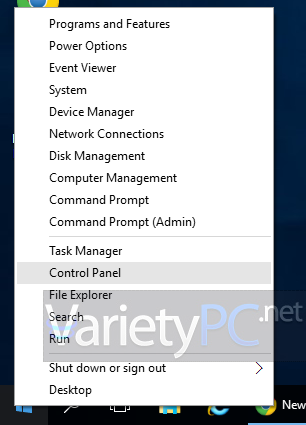

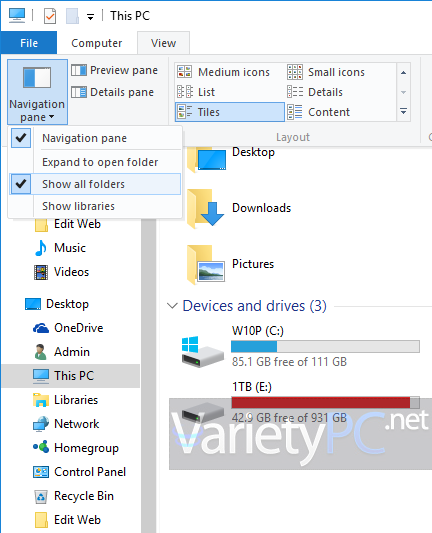
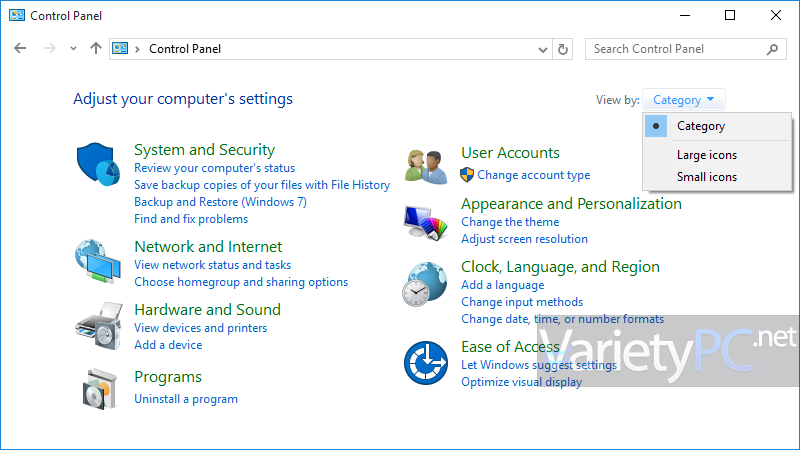
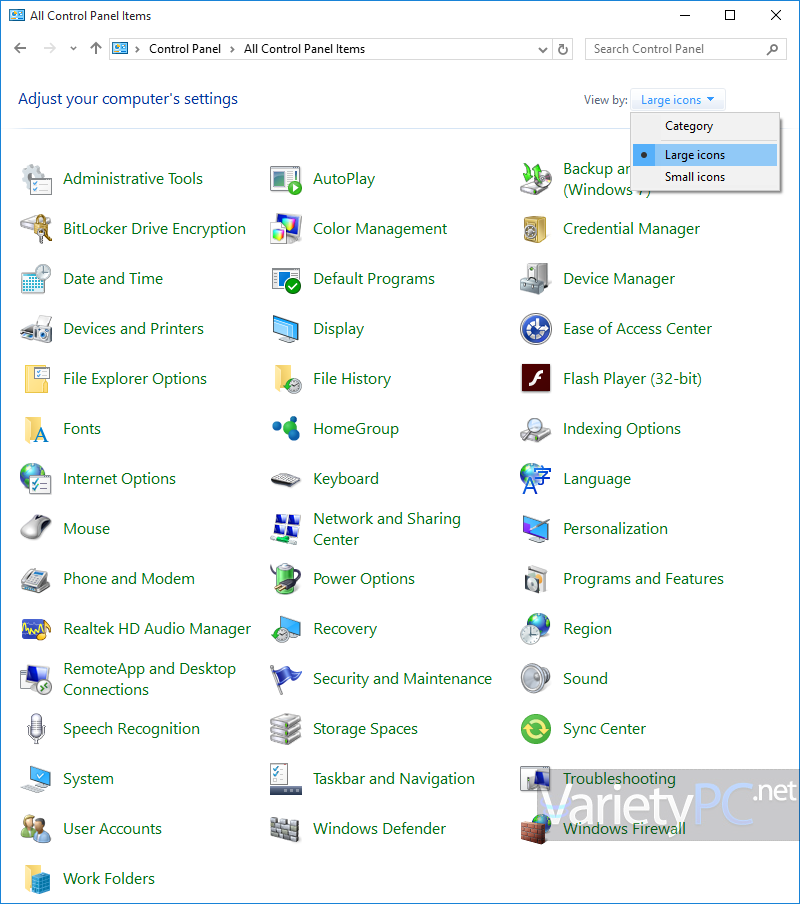


ความคิดเห็น
แสดงความคิดเห็น